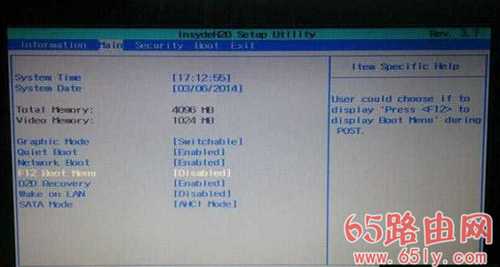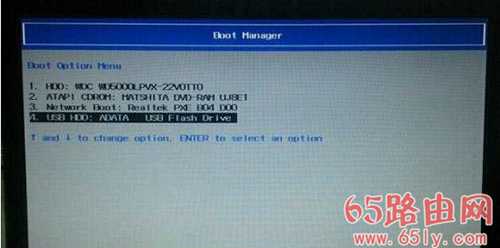南强小屋 Design By 杰米
宏碁SF313笔记本重装系统win10启动项设置教程
宏碁SF313一键U盘启动的快捷键为F12,进入bios设置的快捷键是F2。
1.首先需要把云骑士U盘启动盘插入到宏基笔记本usb插口,在开机画面出现的时候迅速按下“F2”键进入bios设置,进入bios设置菜单后,通过上下键方向键选择Main选项,在Main的主菜单下,将光标移至“F12 Boot Menu”选项并按回车键确认,并在弹出的窗口中选择“Disabled”默认选项更改为“Enabled”。
2、操作完bios设置后,按下F10键保存并自动退出重启电脑,并将制作成功的U盘启动盘插入到电脑,在重启的时候看到开机画面时连续按下F12键进入u盘启动!最后按了快捷键F12后出现的界面,此界面为让您选择要启动的设备,然后按下回车键即可进入云骑士装机大师U盘启动界面。
以上就是为大家带来的宏碁SF313笔记本重装系统win10启动项设置攻略。为宏基SF313笔记本进行U盘重装系统win10,只需要通过上述方法设置启动项即可进入PE系统进行重装。
南强小屋 Design By 杰米
广告合作:本站广告合作请联系QQ:858582 申请时备注:广告合作(否则不回)
免责声明:本站文章均来自网站采集或用户投稿,网站不提供任何软件下载或自行开发的软件! 如有用户或公司发现本站内容信息存在侵权行为,请邮件告知! 858582#qq.com
免责声明:本站文章均来自网站采集或用户投稿,网站不提供任何软件下载或自行开发的软件! 如有用户或公司发现本站内容信息存在侵权行为,请邮件告知! 858582#qq.com
南强小屋 Design By 杰米
暂无宏碁SF313笔记本重装系统win10启动项设置教程的评论...
P70系列延期,华为新旗舰将在下月发布
3月20日消息,近期博主@数码闲聊站 透露,原定三月份发布的华为新旗舰P70系列延期发布,预计4月份上市。
而博主@定焦数码 爆料,华为的P70系列在定位上已经超过了Mate60,成为了重要的旗舰系列之一。它肩负着重返影像领域顶尖的使命。那么这次P70会带来哪些令人惊艳的创新呢?
根据目前爆料的消息来看,华为P70系列将推出三个版本,其中P70和P70 Pro采用了三角形的摄像头模组设计,而P70 Art则采用了与上一代P60 Art相似的不规则形状设计。这样的外观是否好看见仁见智,但辨识度绝对拉满。